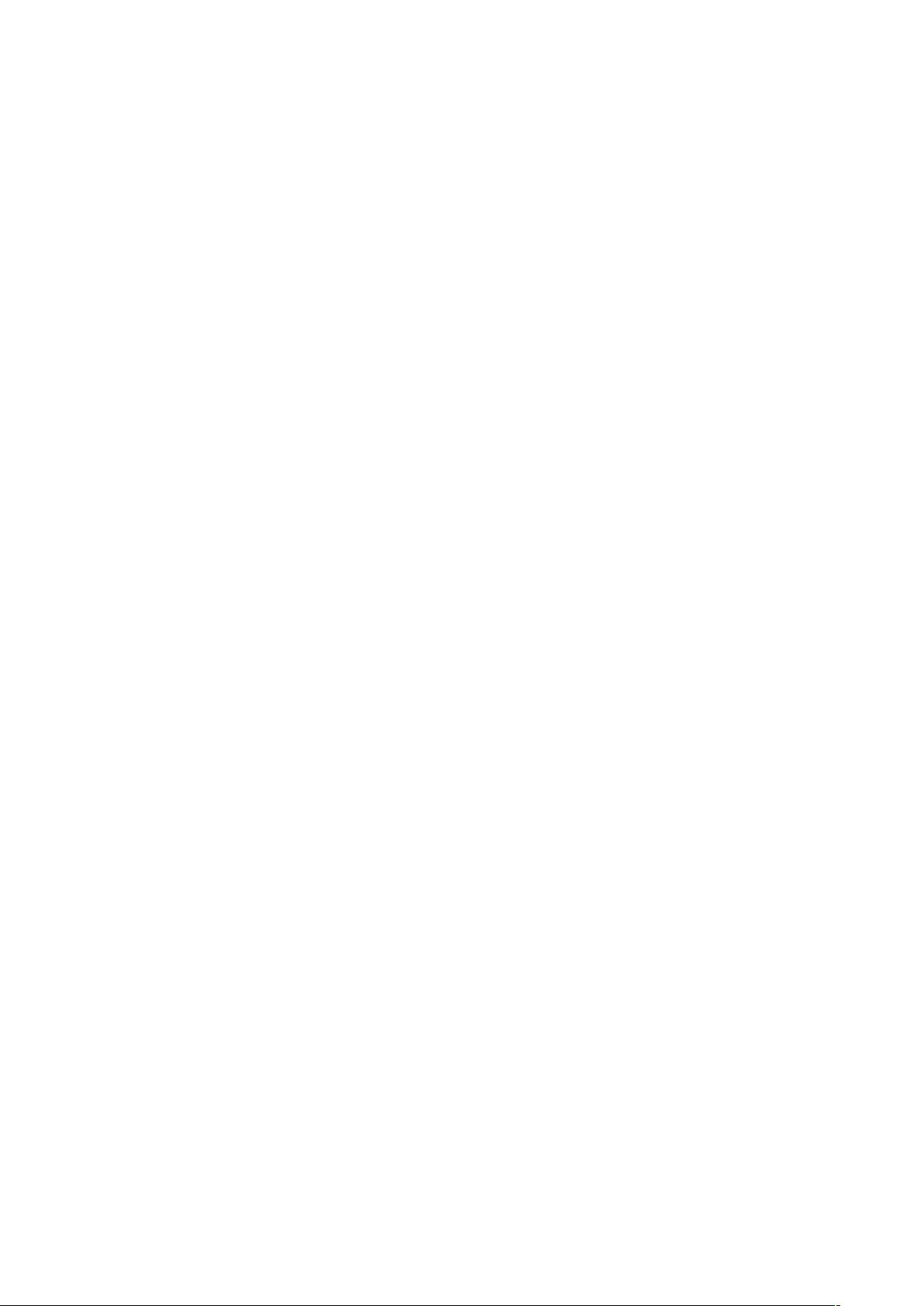电脑开机故障排查与解决全攻略
需积分: 9 168 浏览量
更新于2024-07-28
收藏 138KB DOC 举报
"这篇文档详述了电脑不能正常开机的各种问题及解决方法,包括电源、显示器、显示卡、主板插槽、内存条、CPU接触等多个方面的检查和处理步骤。"
在电脑无法正常开机的情况下,首先应该对主机电源进行检查。确保电源风扇正常运转,键盘上的NumLock、CapsLock、ScrollLock指示灯在开机瞬间是否闪烁,以及主机面板的电源和硬盘指示灯是否亮起。这些迹象能帮助判断电源是否工作正常。
其次,要检查显示器的状态。确认显示器电源是否开启,电源指示灯是否亮起,同时注意调整显示器亮度电位器,避免因亮度设置过低导致看似无显示。此外,检查显示器与显示卡之间的信号线连接是否牢固,避免因物理损坏或灰尘导致接触不良。
接下来,需要打开机箱,检查显示卡是否在主板插槽中安装稳固,无积尘或损坏。如果显示卡有问题,可能会听到特定的报警声。更换显示卡进行测试,以排除显示卡故障。
此外,还需检查其他板卡,如声卡、硬盘等,是否在插槽中安装得当,特别是硬盘的数据线和电源线连接是否正确。错误的连接可能导致系统无法初始化,从而引发无显示故障。
内存条也是常见问题之一。确保内存条与主板接触良好,如果出现连续四声的“嘀嘀”声,可能意味着内存条有问题。重新插拔或更换内存条是有效的解决手段。
CPU与主板的接触问题也不容忽视。搬动电脑或长时间使用可能导致接触不良。轻轻按压CPU或重新安装,有时可以解决问题。对于某些主板,尤其是Socket 7类型的,可能需要校正CPU插座的平整度。
最后,检查主板的总线频率、系统频率以及DIMM跳线设置。这些设置错误可能导致电脑无法启动。参照主板说明书,确保所有跳线设置正确无误。
通过以上步骤,大部分电脑无法正常开机的问题都能得到解决。如果问题依然存在,可能需要更专业的技术人员进行诊断和修复,或者考虑更换故障部件。记住,在进行任何硬件操作时,务必确保静电防护,防止静电对电脑组件造成损坏。
2022-11-17 上传
2021-10-12 上传
2023-07-15 上传
2023-05-02 上传
2023-09-17 上传
2023-05-26 上传
2023-05-13 上传
2023-07-28 上传
mafp123
- 粉丝: 0
- 资源: 2
最新资源
- 高清艺术文字图标资源,PNG和ICO格式免费下载
- mui框架HTML5应用界面组件使用示例教程
- Vue.js开发利器:chrome-vue-devtools插件解析
- 掌握ElectronBrowserJS:打造跨平台电子应用
- 前端导师教程:构建与部署社交证明页面
- Java多线程与线程安全在断点续传中的实现
- 免Root一键卸载安卓预装应用教程
- 易语言实现高级表格滚动条完美控制技巧
- 超声波测距尺的源码实现
- 数据可视化与交互:构建易用的数据界面
- 实现Discourse外聘回复自动标记的简易插件
- 链表的头插法与尾插法实现及长度计算
- Playwright与Typescript及Mocha集成:自动化UI测试实践指南
- 128x128像素线性工具图标下载集合
- 易语言安装包程序增强版:智能导入与重复库过滤
- 利用AJAX与Spotify API在Google地图中探索世界音乐排行榜